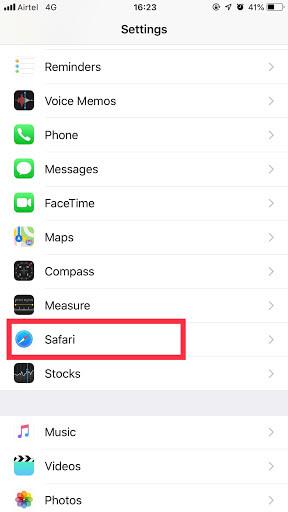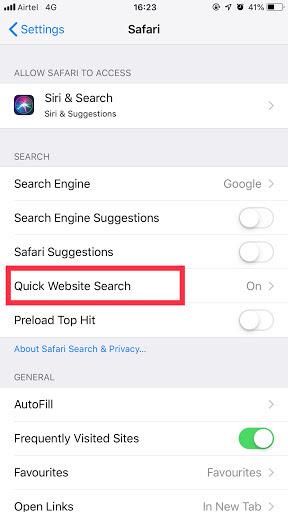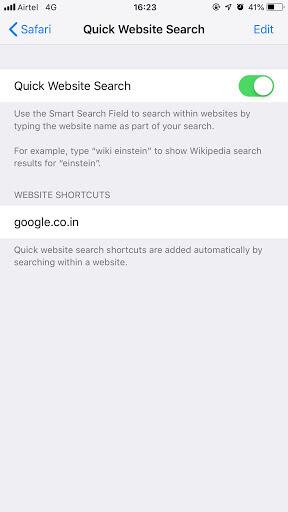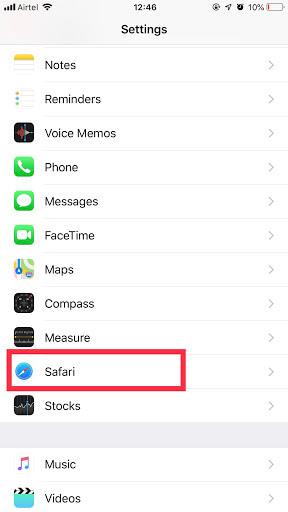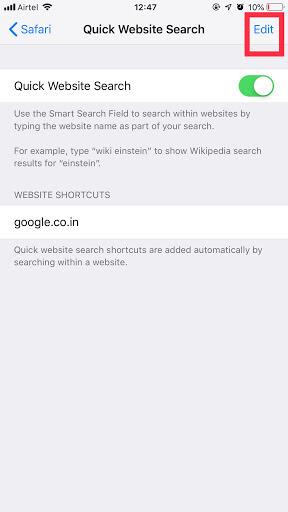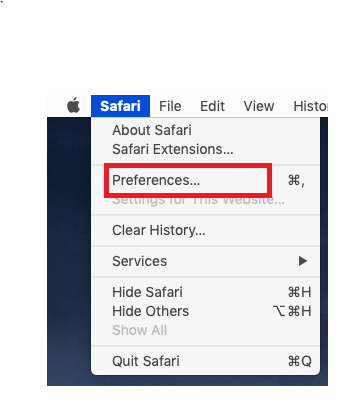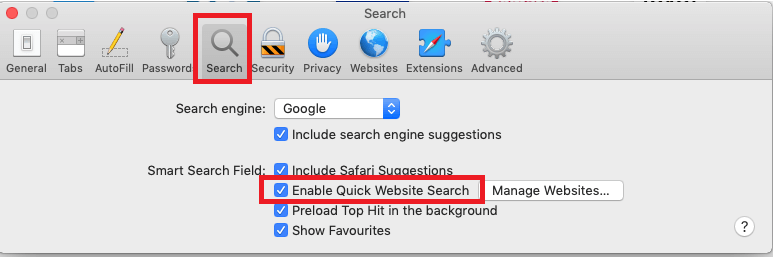Когато използвате Mac, Safari се счита за най-добрата опция за използване като уеб браузър. Можете да направите вашето сърфиране по-гладко, докато използвате Safari с няколко трика. Един от триковете, „Бързо търсене в уебсайт“, който ви позволява да търсите конкретно съдържание в уебсайт.
Едно от невероятните неща за прекия път на Safari е, че можете да изпълните търсене в уебсайт, без дори да отидете на уебсайта. в тази публикация ще обсъдим как да извършим бързо търсене на уебсайтове в Safari на iPhone, iPad и Mac.
Как да деактивирате бързото търсене на уебсайтове в Safari на iPhone
Когато посещавате уебсайт често, тогава вградената функция за търсене на уебсайта ще започне да препоръчва допълнителна опция за вас. Например, ако посещавате Amazon, тогава, когато започнете да пишете www или инициали на уебсайт, той ще започне да показва предложения според думите, които сте въвели, за да извършите бързо търсене.
Safari е настроен на функцията за интелигентно търсене по подразбиране, но ви позволява да управлявате функцията според вашите нужди.
Стъпки за изключване на бързото търсене на уебсайтове в Safari на iPhone
Стъпка 1. Стартирайте приложението Настройки на вашия iPhone.
Стъпка 2 : Сега трябва да превъртите надолу и да изберете Safari.
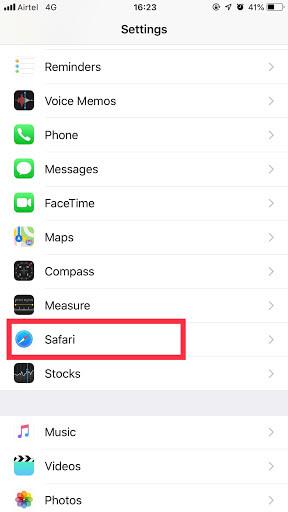
Стъпка 3 . Изберете Бързо търсене в уебсайтове.
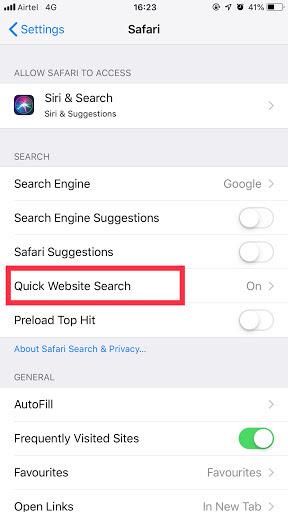
Стъпка 4: Сега трябва да изключите бързото търсене в уебсайтове.
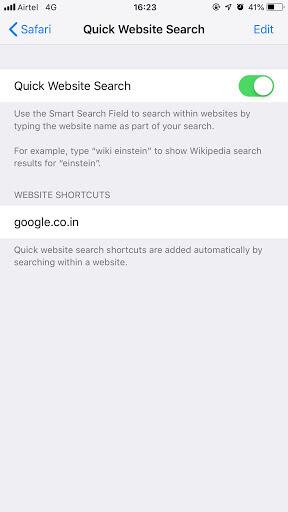
Вашият браузър по подразбиране се предлага с възможностите за запазване на преките пътища за търсене в уебсайта в настройките. Така че от вас зависи дали искате да използвате създадените преки пътища за бързо търсене в уебсайт или искате да го премахнете.
Стъпки за премахване на преките пътища за бързо търсене на уебсайтове в Safari на iPhone или iPad
Стъпка 1 . Достъп до приложението Настройки на вашия iPhone или iPad.
Стъпка 2: Навигирайте в Safari.
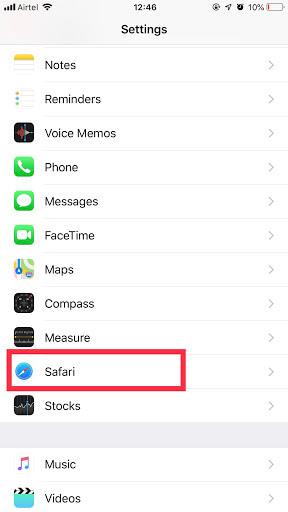
Стъпка 3. Изберете Бързо търсене в уебсайт.
Стъпка 4 . Натиснете Редактиране, което се намира в горния десен ъгъл на вашия iPhone.
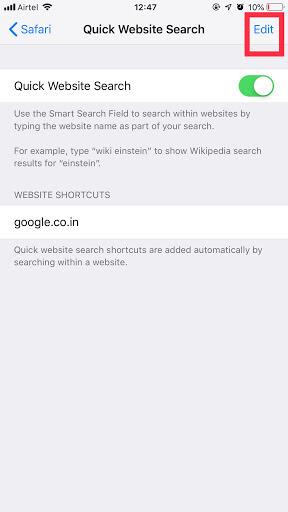
Стъпка 5. Сега можете да се справите с преките пътища, за да поддържате жизненоважните си уебсайтове. Можете да премахнете бързото търсене на уебсайтове, ако не е необходимо.
Стъпка 6: Сега, за да изтриете преките пътища, трябва да изберете първия и след това да изберете Изтриване.
Забележка: Ако използвате Mac и искате да премахнете преките пътища за бързо търсене на уебсайтове и от вашия Mac, тогава трябва да следвате същия процес.
Стъпки за деактивиране на бързото търсене на уебсайтове в Safari на Mac
Тази функция е активирана по подразбиране. За да използвате Quick Website в Safari, трябва да посетите всеки уебсайт и след това да извършите търсене в него.
След като посетите същия уебсайт няколко пъти, вашият браузър ще започне да ви дава възможност да посетите същия уебсайт.
Стъпки за изключване на бързото търсене на уебсайтове в Safari на Mac
Следвайте стъпките, за да изключите тази функция на вашия Mac.
Стъпка 1 . Стартирайте приложението Safari.
Стъпка 2 : Натиснете менюто на Safari, което е достъпно в горния ляв ъгъл.
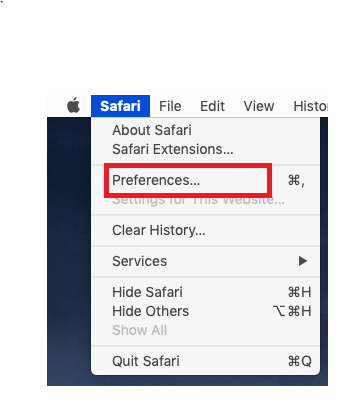
Стъпка 3: Изберете Предпочитания.
Стъпка 4: Изберете раздела Търсене.
Стъпка 5 : Премахнете отметката от квадратчето, налично до „Активиране на бързото търсене в уебсайтове“.
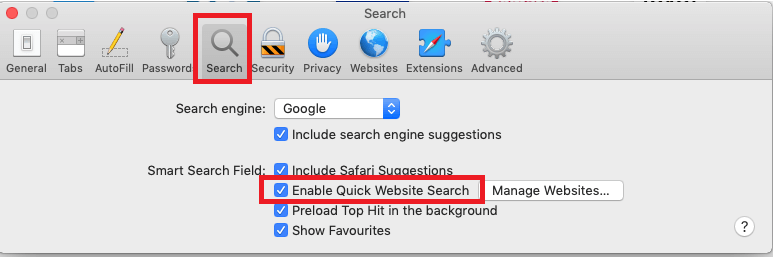
След като научихте как да деактивирате тази функция, можете да я използвате, за да се възползвате максимално от вашето устройство. Всъщност тази функция за бързо търсене в уебсайт е изключително полезна за подобряване на вашата производителност.
Така че, следвайте гореспоменатите стъпки, за да подобрите изживяването си. Не забравяйте да споделите мнението си за тази функция в секцията за коментари по-долу.